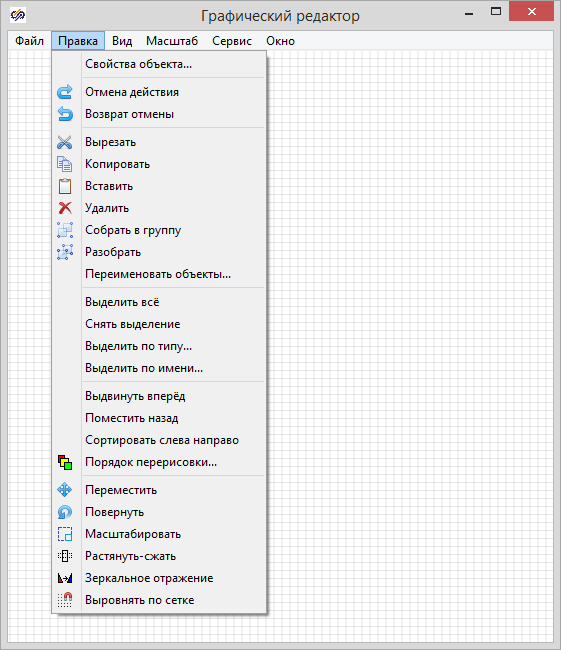
Рисунок 1. Меню «Правка» в окне графического редактора
«Свойства объекта…»
Вызов окна редактирования значений свойств для выделенных графических примитивов.
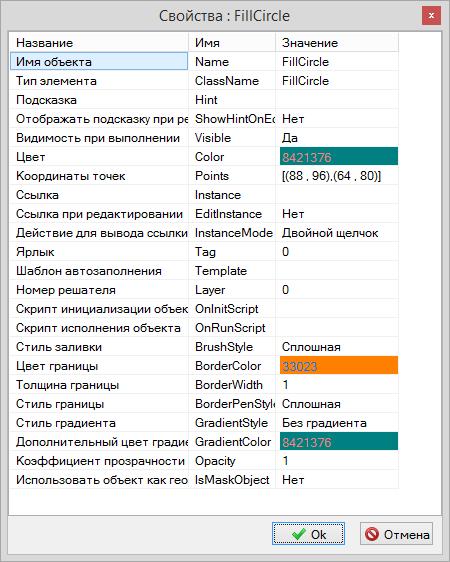
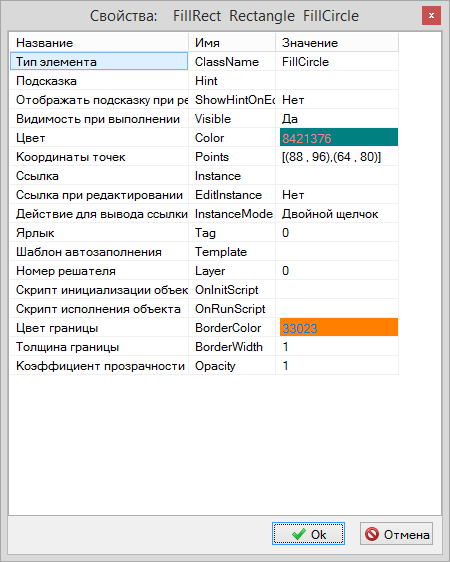
Рисунок 2. Пример вызова окна свойств для одного примитива и для нескольких примитивов разных типов
При вызове данного окна для нескольких примитивов в нем не отображается строка свойства «Имя объекта / Name». C практической точки зрения такой прием целесообразно использовать при необходимости массового редактирования свойств у блоков одного типа или хотя бы с близкими наборами свойств. Однако и в этой ситуации нужно иметь в виду, что не все свойства будут заданы идентичными для всех выделенных примитивов, например, свойство «Прозрачность / Opacity» применится для всех объектов, а свойство «Координаты точек / Points» - только для последнего из выделенных.
«Отмена действия»
Отменить последнее изменение в окне графического редактора.
«Возврат отмены»
Вернуть последнее отмененное изменение в окне окне графического редактора.
«Вырезать»
Удаление из окна графического редактора выделенных графических примитвов, с предварительным копированием их в буфер обмена.
«Копировать»
Копирование выделенных графических примитвов в буфер обмена.
«Вставить»
Вставка в окно графического редактора содержимого буфера обмена.
«Удалить»
Удаление из окна графического редактора выделенных графических примитвов.
«Собрать в группу»
Создание вложенной графической группы внутри текущего графического контейнера, содержащей выделенные графические примитивы.
«Разобрать»
Расформирование выделенной графической группы. При этом все графические примитивы переносятся во внешний графический контейнер, содержавший прежнюю группу. Все внутренние сигналы, глобальные свойства, внутренние переменные, связи, а также скрипт расформированной группы будут утеряны.
«Переименовать объекты…»
Вызов окна для массового переименования выбранных объектов.
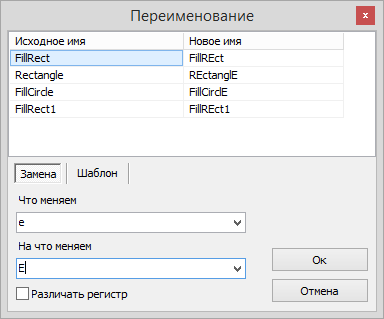
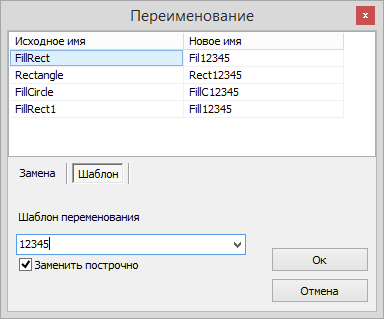
Рисунок 3. Окно для переименования графических объектов
При выборе опции «Замена» в поле образец из поля «Что меняем» при его наличии в названиях выбранных объектов будет автоматически заменяться на новый вариант из поля «На что меняем».
При выборе опции «Шаблон» имена объектов будут заменяться на текст в поле «Шаблон переименования» посимвольно, начиная с последнего символа в имени.
«Выделить всё»
Выделение всех логических блоков, линий связи и графических примитивов в схемном окне проекта.
«Снять выделение»
Снятие выделения со всех объектов в схемном окне проекта.
«Выделить по типу…»
Возможно выборочное выделение объектов на основе их типов. При выборе в меню соответстующего пункта откроется одноимённое окно.
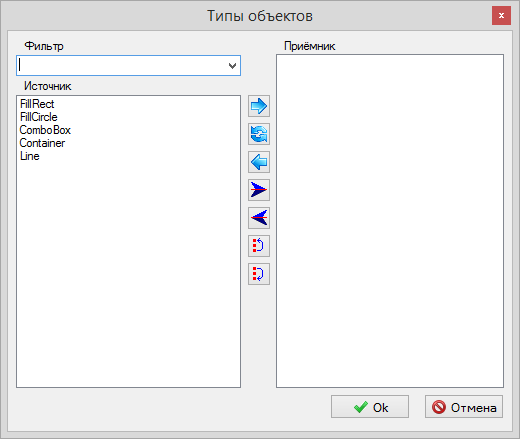
В левой части этого окна приведён список типов объектов, содержащихся в окне графического редактора. Из этого списка пользователь должен отобрать необходимые ему типы объектов, перенося их в правую половину окна с помощью кнопок.
При большом количестве типов объектов для упрощения поиска можно воспользоваться фильтрацией списка по маске (поле «Фильтр»). Фильтр чувствителен к регистру.
Можно выделить несколько типов объектов подряд, удерживая клавишу Shift, или выборочно, удерживая клавишу Ctrl.
| Выбрать типы объектов, выделеные в списке «Источник». | |
| Поменять местами типы объектов, выделенные в обоих списках. | |
| Вернуть типы объектов из списка «Приёмник» в список «Источник». | |
| Выбрать все типы объектов. | |
| Отменить выбор всех типов объектов. | |
| Переместить последний выделенный тип объектов в списке «Приёмник» на одну позицию вверх. Применяется исключительно для визуального упорядочения списка. | |
| Переместить последний выделенный тип объектов в списке «Приёмник» на одну позицию вниз. Применяется исключительно для визуального упорядочения списка. |
«Выделить по имени…»
Возможно выборочное выделение объектов на основе их имён. При выборе в меню соответстующего пункта откроется одноимённое окно.
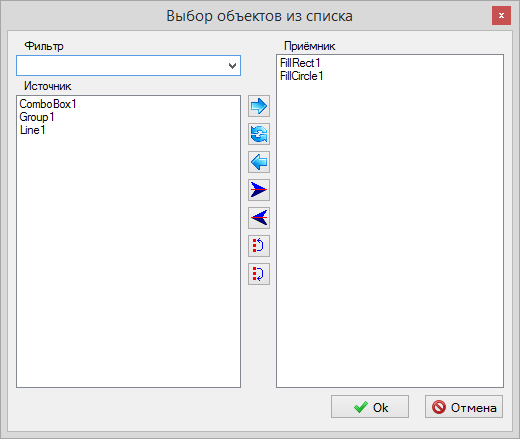
В левой части этого окна приведён список имён всех объектов, содержащихся в окне графического редактора. Из этого списка пользователь должен отобрать необходимые объекты, перенося их в правую половину окна с помощью кнопок.
При большом количестве объектов для упрощения поиска можно воспользоваться фильтрацией списка по маске (поле «Фильтр»). Фильтр чувствителен к регистру.
Можно выделить несколько объектов подряд, удерживая клавишу Shift, или выборочно, удерживая клавишу Ctrl.
| Выбрать объекты, выделеные в списке «Источник». | |
| Поменять местами объекты, выделенные в обоих списках. | |
| Вернуть объекты из списка «Приёмник» в список «Источник». | |
| Выбрать все объекты. | |
| Отменить выбор всех объектов. | |
| Переместить последний выделенный объект в списке «Приёмник» на одну позицию вверх. Применяется исключительно для визуального упорядочения списка. | |
| Переместить последний выделенный объект в списке «Приёмник» на одну позицию вниз. Применяется исключительно для визуального упорядочения списка. |
«Выдвинуть вперед»
Перемещение выбранного графического примитива поверх всех остальных.
«Поместить назад»
Перемещение выбранного графического примитива ниже всех остальных.
«Сортировать слева направо»
Данная функция меняет порядок объектов в списке таким образом, что объекты, находящиеся в левом верхнем углу, будут первыми в списке, а объекты в правом нижнем углу окна – в конце списка. Визуально эта функция меняет глубину объектов и их взаимное перекрытие: объекты в начале списка перекрываются объектами в конце списка. Функция применяется к предварительно выделенным объектам.
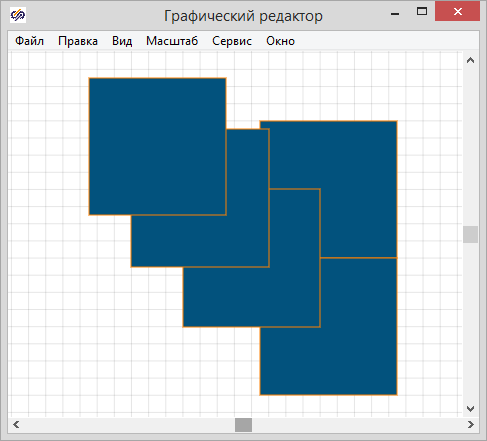
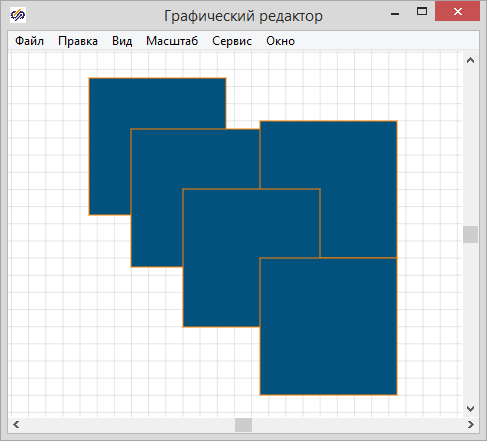
Рисунок 4. Объекты до и после применения автоматической сортировки
«Порядок пересортировки…»
Очередность размещения объектов в глубину в окне графического редактора определяется порядком их добавления в окно: вновь добавляемые графические примитивы отображаются поверх ранее добавленных. Для более тонкой настройки взаимного расположения объектов по глубине можно воспользоваться инструментом «Порядок перерисовки», вызываемым из одноименного пункта меню главного окна: «Порядок перерисовки...».
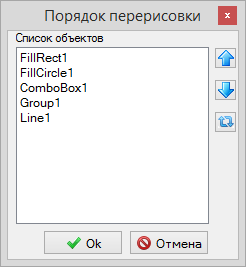
Рисунок 5. Настроечное окно для изменения порядка объектов
В этом случае откроется список всех объектов с возможностью их пересортировки: вверху списка отображается объект, находящийся на заднем фоне, внизу – на переднем.
Функции кнопок в окне «Порядок перерисовки»
| Переместить выделенный в списке объект на одну позицию выше. | |
| Переместить выделенный в списке объект на одну позицию ниже. | |
| Выстроить объекты в обратном порядке. |
«Переместить»
Для перемещения блока нужно, выбрав функцию в меню, кликнуть ЛКМ в любом месте окна, после чего выбранный блок будет перемещаться одновременно с курсором мыши. Для завершения перемещения нужно повторно кликнуть ЛКМ. Этой функцией целесообразно пользоваться в тех случаях, когда пользователю несложно выделить объект, но трудно навести мышь на его границу для перемещения.
«Повернуть»
Для вращения объекта надо, выбрав функцию в меню, кликнуть в окне, указав точку, относительно которой будет вращаться выбранный блок. После этого блок будет вращаться вслед за курсором мыши относительно указанной точки до тех пор, пока не будет выполнен повторный клик.
«Масштабирование»
Для выполнения ручного масштабирования необходимо, выбрав функцию в меню, кликнуть по нужному объекту, после чего объект будет пропорционально уменьшаться при приближении курсора мыши к точке клика и увеличиваться при удалении от неё до тех пор, пока не будет выполнен повторный клик.
«Растянуть-сжать»
Для выполнения растягивания или сжатия объектов без сохранения пропорций нужно выбрав функцию в меню, кликнуть по нужному объекту, после чего объект будет деформироваться при перемещении курсора мыши относительно точки клика до тех пор, пока не будет выполнен повторный клик.
«Зеркальное отражение»
Построение зеркально отраженного графического примитива. Для выполнения данного действия после выбора пункта меню нужно кликнуть ЛКМ в окне графического редактора, затем, перемещая мышь, выбрать нужный вариант поворота получившегося отражения исходного объекта и для завершения повторно кликнуть ЛКМ.
«Выровнять по сетке»
При выборе данной фукнции маркеры всех выделенных графических примтивов будут перемещены к ближайшим узлам вспомогательной сетки в окне графичекого редактора.
